En fonction de votre abonnement, vous serez des fois assez vite limiter dans les datas de votre abonnement téléphonique. Certaines applis comme par exemple Instagram ou des Streaming de musiques consomment énormément de Données Internet lors de leur fonctionnement. Ce sera donc intéressant pour vous de vous connecter votre Samsung Galaxy S20+ à votre Wifi du domicile. Par contre vous cherchez à connaître combien de données internet vous avez consommé par le Wifi pour ne pas dépasser le forfait de votre box internet . Dans ce tuto nous allons premièrement vous expliquer les étapes pour arriver sur l’affichage de la consommation moyenne de données internet par Wifi sur votre Samsung Galaxy S20+ et dans un second temps vous découvrirez de quelle façon savoir toutes les applis qui consomment le plus de datas.
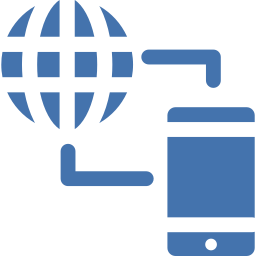
Par quel moyen regarder l’utilisation des datas WIFI SUR Samsung Galaxy S20+?
Ce tutoriel concerne les Smartphones qui exploitent Android . Pour connaître votre conso de datas par Wifi sur un Samsung Galaxy S20+, il suffira de suivre les démarches précisées ci-dessous:
- Allez dans les paramètres de votre smartphone, fréquemment symbolisé par une roue crantée
- Ensuite cliquez sur connexions
- Puis Utilisation des données
- Puis sur Utilisation des données Wi-Fi
- Ainsi s’affichera la consommation de data par Wifi sur une période prédéfinie.
- vous pouvez changer la période désirée en cliquant sur la flèche vers le bas à côté des dates affichées en haut. il est important de connaître la date de renouvellement de votre abonnement de la Box de façon à régler le jour de renouvellement de votre abonnement.
Par quel moyen maîtriser votre consommation moyenne de données internet sur Samsung Galaxy S20+ via une application?
Il y a sur le playstore une multitude d’applications qui vous permettent de maîtriser votre consommation moyenne de données sur Samsung Galaxy S20+. Elle vous permettra aussi de connaître quelles d’applis exploitent le plus de datas Wifi.
Application de contrôle de données par Wifi
Par quel moyen savoir quelles applis de Samsung Galaxy S20+ utilisent le plus des datas WIFI?
La majeure partie des applis de streaming de musique ou les réseaux sociaux utilisent beaucoup de datas. Pour connaître votre consommation de données par Wifi sur votre Samsung Galaxy S20+, il va falloir suivre ces démarches:
- Allez dans les paramètres de votre téléphone mobile, fréquemment symbolisé par une roue crantée
- Ensuite cliquez sur connexions
- Puis Utilisation des données
- Puis sur Utilisation des données Wi-Fi
- Vous trouverez la consommation de data par Wifi sur un période choisie.
- En déroulant vers le bas vous verrez des applis avec une présentation de consommation de données bien spécifiques à chaque application utilisée durant cette période
- En appuyant sur une appli, tel que Instagram, vous allez pouvoir voir une consommation de datas pour l’avant-plan et une pour l’arrière plan. L’arrière plan sera ce qui permet de rafraîchir votre application et de vous afficher des notifications.


Par quel moyen minimiser la consommation de datas de certaines applications sur Samsung Galaxy S20+?
Vous avez la possibilité de minimiser l’utilisation de données sur Samsung Galaxy S20+ pour chaque application dont les plus énergivores en données Internet, tout simplement car elles effectuent un rafraîchissement en arrière-plan régulièrement. Vous pourrez utiliser la technique par une application de contrôle de données Wifi comme citée ci-dessus. cependant vous pouvez aussi vérifier par vous-même la consommation de chaque application.
Limiter la consommation d’arrière-plan des applis
- Rendez-vous dans les paramètres de votre téléphone, fréquemment représenté par une roue crantée
- Puis cliquez sur connexions
- Puis Utilisation des données
- Puis sur Utilisation des données Wi-Fi
- En cliquant sur l’application dont vous voulez limiter la consommation de données
- Vous pouvez décocher Autoriser utilisation de données en arrière plan


Fermeture des applis sur Samsung Galaxy S20+
Pour fermer toutes les applications qui ont été utilisées, cliquez sur les trois batons en bas de votre accueil et cliquer sur Tout fermer .

Si vous cherchez d’autres infos sur votre Samsung Galaxy S20+, nous vous invitons à aller voir les autres pages de la catégorie : Samsung Galaxy S20+.




